Analyze AMP Diagnostic Bundle per CPU elevata
Opzioni per il download
Linguaggio senza pregiudizi
La documentazione per questo prodotto è stata redatta cercando di utilizzare un linguaggio senza pregiudizi. Ai fini di questa documentazione, per linguaggio senza di pregiudizi si intende un linguaggio che non implica discriminazioni basate su età, disabilità, genere, identità razziale, identità etnica, orientamento sessuale, status socioeconomico e intersezionalità. Le eventuali eccezioni possono dipendere dal linguaggio codificato nelle interfacce utente del software del prodotto, dal linguaggio utilizzato nella documentazione RFP o dal linguaggio utilizzato in prodotti di terze parti a cui si fa riferimento. Scopri di più sul modo in cui Cisco utilizza il linguaggio inclusivo.
Informazioni su questa traduzione
Cisco ha tradotto questo documento utilizzando una combinazione di tecnologie automatiche e umane per offrire ai nostri utenti in tutto il mondo contenuti di supporto nella propria lingua. Si noti che anche la migliore traduzione automatica non sarà mai accurata come quella fornita da un traduttore professionista. Cisco Systems, Inc. non si assume alcuna responsabilità per l’accuratezza di queste traduzioni e consiglia di consultare sempre il documento originale in inglese (disponibile al link fornito).
Sommario
Introduzione
In questo documento viene descritto come analizzare un bundle diagnostico da Advanced Malware Protection (AMP) per Endpoints Public Cloud su dispositivi Windows per risolvere i problemi relativi all'utilizzo elevato della CPU.
Contributo di Luis Velazquez e modificato da Yeraldin Sánchez, Cisco TAC Engineers.
Prerequisiti
Requisiti
Cisco raccomanda la conoscenza dei seguenti argomenti:
- Accesso alla console AMP
Componenti usati
Le informazioni fornite in questo documento si basano sulle seguenti versioni software e hardware:
- AMP for Endpoints Console 5.4.20200204
- Dispositivi del sistema operativo Windows
Le informazioni discusse in questo documento fanno riferimento a dispositivi usati in uno specifico ambiente di emulazione. Su tutti i dispositivi menzionati nel documento la configurazione è stata ripristinata ai valori predefiniti. Se la rete è operativa, valutare attentamente eventuali conseguenze derivanti dall'uso dei comandi.
Risoluzione dei problemi
Le informazioni contenute in questa sezione permettono di risolvere i problemi relativi alla configurazione.
Verificare se nel computer è installato un altro antivirus
Se è installato un altro antivirus, verificare che il processo principale dell'antivirus sia escluso nella configurazione della policy
Suggerimento: Utilizzare le esclusioni gestite da Cisco se il software in uso è incluso nell'elenco, tenere presente che tali esclusioni possono essere aggiunte alle nuove versioni di un'applicazione.
Per visualizzare gli elenchi disponibili nella sezione Esclusioni gestite da Cisco, passare a Gestione > Criteri > Modifica > Esclusioni > Esclusioni gestite da Cisco.
Selezionare quelli necessari all'endpoint in base al software attualmente installato nel computer, quindi salvare il criterio, come mostrato nell'immagine.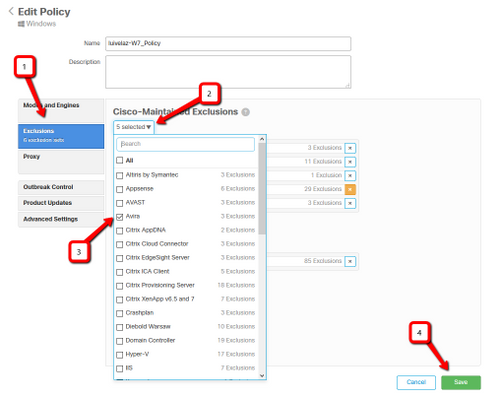
Identificare se la CPU elevata si verifica quando un'applicazione specifica è in uso
Identificare se il problema si verifica durante l'esecuzione di un'applicazione o di alcune di esse, se si è in grado di replicare il problema aiuta nel processo di identificazione delle potenziali esclusioni.
Raccogli pacchetto diagnostico per analisi
Abilita livello registro di debug
Per raccogliere un pacchetto diagnostico utile, è necessario abilitare il livello del log di debug.
Livello di debug nell'endpoint
Se è possibile replicare il problema e accedere all'endpoint, di seguito è riportata la procedura ottimale per acquisire il bundle di diagnostica:
- Apri interfaccia utente AMP
- Passa a Impostazioni
- Scorrere fino alla parte inferiore dell'interfaccia utente di AMP e aprire Cisco AMP Connector Settings
- Fare clic su Enable Debug Logging
- Lo stato della registrazione di debug deve essere modificato in Avviato. Questa procedura abilita il livello di debug fino al successivo heartbeat del criterio, per impostazione predefinita 15 minuti

Livello di debug nel criterio
Se non si dispone dell'accesso all'endpoint o se il problema non può essere riprodotto in modo coerente, è necessario abilitare il livello del registro di debug nel criterio.
Per abilitare il livello di log di debug in base ai criteri, selezionare Gestione > Criteri > Modifica > Impostazioni avanzate > Livello di log del connettore e Gestione > Criteri > Modifica > Impostazioni avanzate > Livello di log delle cassette di controllo, quindi selezionare Debug e salvare il criterio, come mostrato nell'immagine.

Attenzione: Se la modalità di debug è abilitata dal criterio, tutti gli endpoint ricevono la modifica.
Nota: Sincronizzare i criteri dell'endpoint per verificare che il livello di debug sia applicato o attendere l'intervallo di heartbeat. Per impostazione predefinita, il valore è 15 minuti.
Riprodurre il problema e raccogliere un pacchetto diagnostico
Quando il livello di debug è configurato, attendere che sul sistema si verifichi lo stato High CPU (CPU elevata) o riprodurre manualmente le condizioni precedentemente identificate, quindi raccogliere il pacchetto di diagnostica.
Per raccogliere il bundle, passare a C:\Program Files\Cisco\AMP\X.X.X (dove X.X.X è la versione più recente di AMP installata sul sistema) ed eseguire l'applicazione ipsupporttool.exe. questo processo crea un file .7z sul desktop denominato CiscoAMP_Support_Tool_%date%.7z
Nota: Connector versione 6.2.3 e successive può richiedere un bundle in remoto, passare a Gestione > Computer, espandere il record dell'endpoint e utilizzare l'opzione Diagnosi.
Nota: Il pacchetto di diagnostica può anche essere eseguito da un prompt CMD con il comando: "C:\Program Files\Cisco\AMP\X.X.X\ipsupporttool.exe", o "C:\Program Files\Cisco\AMP\X.X.X\ipsupporttool.exe" -o "X:\Folder\I\Can\Get\To", dove X.X.X è la versione AMP più recente installata, è possibile utilizzare il secondo comando per selezionare la cartella di output per il file .7z.
Eseguire l'analisi
Esistono due modi per analizzare un file di diagnostica:
- Diag_Analyzer.exe
- Conteggio.ps1
Diag_Analyzer.exe
Passaggio 1. Scaricare l'applicazione qui.
Passaggio 2. Nella pagina GitHub, è presente un file README con ulteriori istruzioni sull'uso.
Passaggio 3. Copiare il file di diagnostica CiscoAMP_Support_Tool_%date%.7z nella stessa cartella in cui si trova Diag_Analyzer.exe.
Passaggio 4. Eseguire l'applicazione Diag_Analyzer.exe
Passaggio 5. Nel nuovo prompt confermare se si desidera ottenere le esclusioni dal criterio con una S o una N.
Passaggio 6. Il risultato dello script contiene:
- Primi 10 processi
- Primi 10 file
- Prime 10 estensioni
- Primi 100 percorsi
- Tutti i file
Nota: Diag_Analyzer.exe verifica i file di diagnostica AMP forniti per sfc.exe.log. quindi, crea una nuova directory con il nome del file di diagnostica e memorizza i file di log al di fuori della .7z, nella directory padre della diagnostica, dopo di che, analizza i log e determina i primi 10 processi, file, estensioni e percorsi, infine, stampa le informazioni sullo schermo e anche su un file {Diagnostic}-summary.txt.
Conteggio.ps1
Passaggio 1. Scaricare lo script amphandlecounts.txt dalla parte inferiore di questo post della community Review Scanned Files da AMP.
Passaggio 2. Per eseguire lo script in Windows, rinominarlo in amphandlecount.ps1.
Passaggio 3. Per comodità copiare il file amphandlecount.ps1 in una cartella propria.
Passaggio 4. Decomprimere il file CiscoAMP_Support_Tool_%date%.7z e identificare i file sfc.log nel percorso CiscoAMP_Support_Tool_2019_06_13_18_26_37\Program Files\Cisco\AMP\X.X.X .
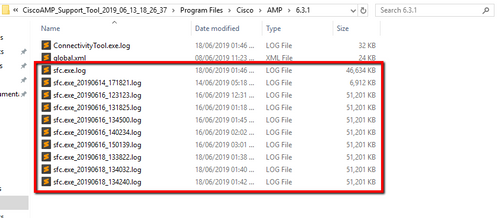
Passaggio 5. Copiare i file sfc.log nella cartella amphandlecount.ps1.
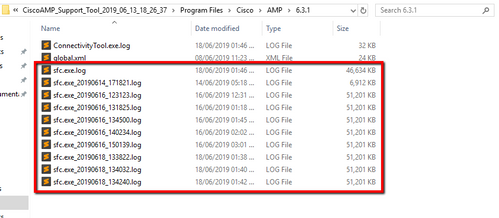
Passaggio 6. Eseguire amphandlecount.ps1 con PowerShell, quindi viene aperta una finestra e, a seconda dei criteri di esecuzione sull'endpoint, può richiedere l'autorizzazione per l'esecuzione.
Suggerimento: Per modificare i criteri di esecuzione, aprire Windows PowerShell e utilizzare i comandi seguenti:
Impostare il criterio per consentire l'accesso senza restrizioni all'esecuzione - Set-ExecutionPolicy -Scope CurrentUser -ExecutionPolicy Unrestricted
Impostare il criterio per limitare l'accesso di esecuzione - Set-ExecutionPolicy -Scope CurrentUser -ExecutionPolicy Restricted
Passaggio 7. Consentire il completamento di PowerShell (A seconda del numero di file sfc.log presenti nella cartella, il completamento dell'operazione potrebbe richiedere del tempo). Al termine di PowerShell, nella cartella vengono creati quattro file:
- data.csv
- results.txt
- sorted_results.txt
- terms.txt
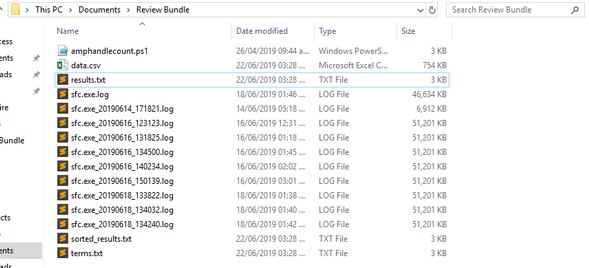
Passaggio 8. I 4 nuovi file contengono il risultato dell'analisi:
- data.csv: contiene il percorso completo dei file analizzati e il processo padre che ha creato/modificato/spostato il file
- results.txt: contiene l'elenco dei processi analizzati da AMP
- sorted_results.txt: contiene l'elenco dei processi analizzati da AMP con il processo più analizzato
- term.txt: contiene il nome dei processi analizzati da AMP
Passaggio 9. Filtrare il nome del processo con conteggi elevati dal file sorted_results.txt nel file data.csv. È possibile identificare il processo padre con il relativo percorso completo e quindi continuare ad aggiungere un'esclusione al criterio in un elenco personalizzato se il criterio è attendibile.
Processi da cercare:
- Ctrl + F su "data.csv" e ricerca
- Percorso del file analizzato da AMP
- Percorso del processo padre che copia/sposta/modifica il file
Nota: Nota: Di solito l'esclusione è del tipo "Processo: File Scan" con "Child Processes include" per il processo padre che sta ricevendo le scansioni:
Nota: Qui puoi trovare ulteriori informazioni relative alle best practice per creare esclusioni.
Esclusioni di sintonizzazione
Una volta identificati i processi o i percorsi, è possibile aggiungerli all'elenco di esclusione collegato al criterio applicato sull'endpoint, passare a Gestione > Esclusioni > Nome esclusione > Modifica, come mostrato nell'immagine.

Invia il bundle per l'analisi a TAC
ATS TAC può contribuire alla risoluzione di questi scenari; in tal caso, essere pronti a fornire le informazioni successive alla creazione del caso:
-
Quando inizia il problema?
-
Ci sono dei cambiamenti recenti?
-
Il problema si verifica con un'applicazione specifica?
-
Se sì, quale applicazione?
-
-
Sul sistema sono presenti altri programmi antivirus?
- Se sì, quale antivirus?
- Raccogliere un bundle di debug durante la riproduzione del problema:
Contributo dei tecnici Cisco
- Luis VelazquezCisco TAC Engineer
- Edited by Yeraldin SanchezCisco TAC Engineer
 Feedback
Feedback